
Возможности современных мобильных устройств не перестают удивлять. Гаджеты умеют выполнять разные функции. С их помощью сегодня можно выйти в Интернет, совершить видеовызов, посмотреть ролик в сети или обменяться сообщениями. Огромной популярностью пользуются мультимедийные письма, содержащие в себе разного рода снимки экранов.
Далее нам предстоит понять, как делать скриншоты на «Самсунге». Что это вообще за процесс такой? Обо всех особенностях процесса будет рассказано ниже.
Скриншот — это.
Первым делом необходимо разобраться, о каком документе идет речь. Что называется скриншотом?
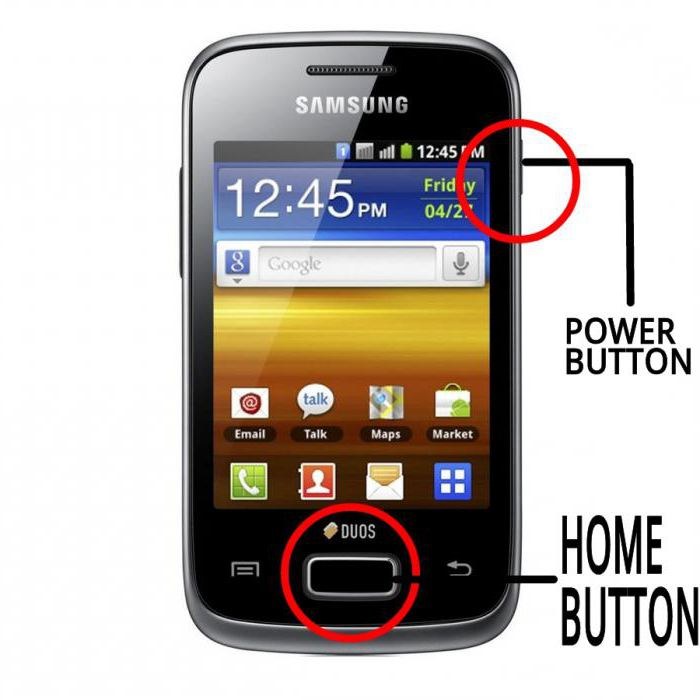
Изучаемый объект — это снимок экрана. Каждый современный компьютерный пользователь знаком со скриншотами рабочего стола. В отношении мобильных устройств screenshot обозначает тоже самое. Можно назвать его своеобразной фотографией происходящего на телефоне.
Samsung Galaxy A51 — Как сделать скриншот?
Но как делать скриншоты на «Самсунге»? Можно ли как-то быстро воплотить задумку в жизнь?
Способы создания снимков экрана
Да. Как показывает практика, существует огромное количество разнообразных приемов, помогающих решить поставленную задачу. О чем идет речь?
На сегодняшний день среди основных способов создания скриношотов выделяют следующие решения:
- использование функциональных кнопок;
- применение специального стилуса (SPen);
- использование аппаратных настроек;
- работа со сторонними приложениями.
Следует сразу отметить, что на разных моделях Samsung работают разные сочетания клавиш. Поэтому придется изучить всевозможные варианты. Запомнить их не так трудно, как кажется.
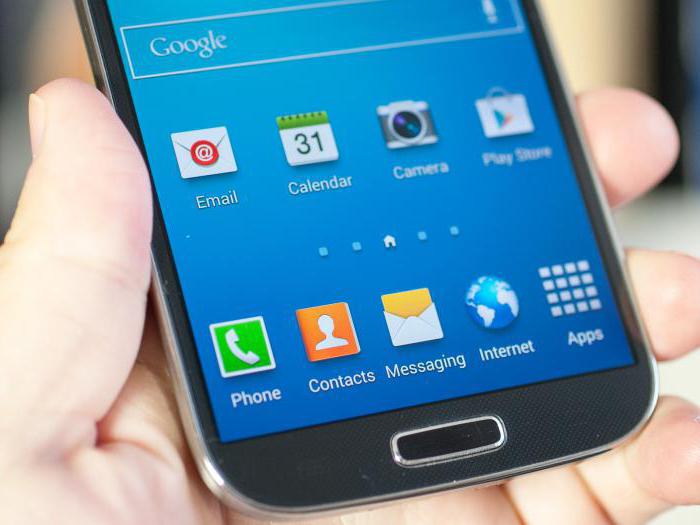
Стилус
Как делать скриншоты на «Самсунге»? Первый способ — это использование стилуса под названием SPen. Этот метод на практике встречается не слишком часто, но он иногда значительно облегчает жизнь.
Итак, для создания снимка экрана любого телефона Samsung при помощи стилуса, необходимо:
- Открыть нужные страницы на мобильном устройстве.
- Нажать на кнопку SPen.
- Дважды коснуться сенсорного экрана стилусом.
Если все было сделано правильно, владелец гаджета увидит на экане сообщение об успешном сохранении снимка. Теперь его можно открыть, отредактировать, отправить в сообщении или удалить. Ничего трудного, непонятного или особенного!
Сочетание клавиш
Далее приступим к более интересному методу. Как делать скриншот на «Самсунг Галакси» и любых иных моделях мобильных телефонов от Samsung? Путем использования разнообразных сочетаний функциональных кнопок. В зависимости от модели смартфона и установленной операционной системы, человеку помогут те или иные приемы.
ТОП 10 советов для мобильных фотографов | Фото на Samsung, круче чем на камеру?
Если интересно, каким именно образом можно создавать снимки экрана на Samsung, рекомендуется основательно изучить все возможные способы для операционных систем Android. Основная масса советов помогает делать screenshot на «Самсунгах». Чаще всего эффективными оказываются следующие варианты:
- Включить мобильный телефон. Нажать на кнопку выключения смартфона, а также на «Домой». Подержать элементы управления нажатыми до появления характерного щелчка камеры. Кнопки необходимо нажимать одновременно.
- Открыть нужную страничку на мобильном телефоне. Нажать на кнопки «Выключить» и «Снижение громкости». Подобное решение действует на Samsung крайне редко. Обычно оно рекомендуется для использования на иных телефонах с «Андроидом».
- После открытия документа/страницы, нажать одновременно на «Домой» и кнопку «Назад». Удерживать элементы управления нажатыми несколько секунд.
- Воспользоваться кнопкой выключения устройства. В функциональном меню выбрать опцию «Скриншот». Данный метод встречается на Samsung крайне редко.
Какой именно вариант использовать? На самом деле предсказать трудно. Владелец должен перепробовать все сочетания клавиш, после чего он сможет с уверенностью говорить о том, что знает, как делать скриншоты на «Самсунге».
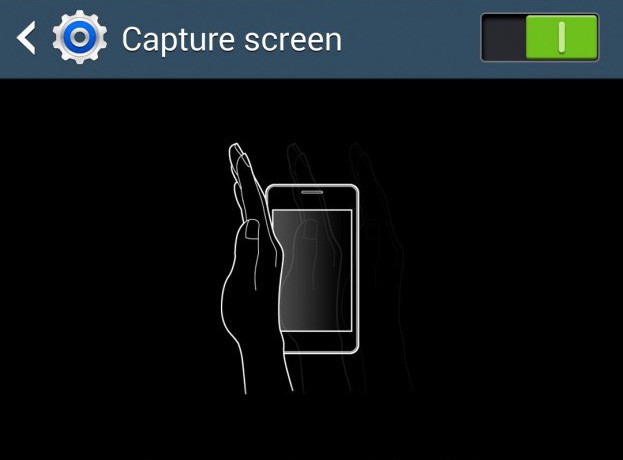
Аппаратные возможности
Если не хочется играть с кнопками, можно пойти иным путем. На сегодняшний день компания Samsung позволяет управлять мобильными телефонами при помощи жестов. Именно эта опция поможет создать снимок экрана. Но каким образом? Как делать скриншот?
На «Самсунг А3» и других моделях от Samsung можно воспользоваться следующим алгоритмом действий:
- Включить гаджет. Открыть его главное меню после полной загрузки.
- Перейти в «Настройки».
- Внимательно изучить меню и выбрать там «Управление жестами».
- Посетить раздел «Действие при движении рук».
- Выбрать строку, в которой написано Palm swipe to capture.
- Открыть документ, необходимый для фиксирования на дисплее.
- Провести рукой (ладонью) по экрану в направлении слева направо.
Проделанные действия приведут к тому, что пользователь увидит процесс сохранения полученного изображения. Можно выходить из настроек и работать со скриншотом.
Сторонние приложения
Последний совет на практике применяется тоже довольно часто. Если интересно, как делать скриншоты на «Самсунге», но задумываться над сочетанием клавиш, использованием настроек мобильника или применением дополнительных девайсов нет желания, рекомендуется просто установить соответствующую программу для захвата изображения с экрана.

В таком случае процесс будет сводиться к следующим операциям:
- Установить на мобильный телефон программу для создания скриношотов. Например, EasyScreenShot.
- Запустить приложение.
- Открыть изображение, которое необходимо заснять.
- Нажать на кнопку (или сделать движение, предусмотренное программой), отвечающую за создание снимка.
Вот и все. Теперь понятно, как делать скриншот на телефоне «Самсунг» в том или ином случае. Все предложенные способы реально помогают.
Источник: fb.ru
Как сделать скриншот на телефоне Samsung Galaxy A21

Современный смартфон обладает рядом полезных функций. Например, владелец мобильного устройства в любой момент может сделать скриншот экрана. Выполнение подобной операции поможет, когда пользователь найдет интересную информацию и захочет ее запечатлеть. В такой ситуации не придется фотографировать экран на другой девайс, поскольку достаточно будет сделать скриншот на телефоне Samsung Galaxy A21.
Когда можно сделать скриншот на Samsung Galaxy A21
Производитель телефона не ограничивает владельца вариантами создания скрина. Сделать скриншот можно в абсолютно любой момент: во время просмотра фильма, игрового процесса или переписки в мессенджере. Главное условие для получения снимка – смартфон должен быть включен и разблокирован.
Создание скриншота на Samsung Galaxy A21 при помощи клавиш
Самый простой способ создать скрин экрана – воспользоваться определенной комбинацией клавиш:

- Открыть раздел меню, который нужно запечатлеть.
- Одновременно зажать кнопку питания и нижнюю качельку регулировки громкости.
- Дождаться появления информации о том, что картинка готова.
После выполнения указанных действий в нижней части экрана появится графическое уведомление об успешном создании скрина. Получившийся кадр можно сразу же открыть, нажав на его иконку после зажатия клавиши понижения громкости и кнопки питания.
Если снимок экрана на Samsung Galaxy A21 сделать не получается, рекомендуется ознакомиться с альтернативными комбинациями кнопок, которые приведены в этом материале. Кроме того, существуют и другие способы создания скрина без использования клавиш телефона.
Способ создания скриншота через панель уведомлений
Этот способ будет лучшим выходом из ситуации, когда кнопки смартфона по какой-либо причине не работают, и скрин не создается. В качестве альтернативного варианта предлагается выполнить следующие действия:

- Разблокировать смартфон.
- Перейти в раздел меню, где требуется сделать скриншот.
- Опустить шторку уведомлений свайпом сверху вниз.
- Нажать на иконку «Screenshot» или «Снимок экрана».
Как и в случае со снимком через горячие клавиши, уведомление о создании скрина сразу же появится на экране смартфона Андроид. Получившийся скрин можно открыть или сделать другой кадр из этого или другого меню.
Где хранятся скриншоты
Чтобы ознакомиться с получившимся снимком экрана, достаточно открыть приложение «Галерея» и перейти в альбом «Screenshots» или «Скриншоты».

Еще один способ быстро найти скрин выглядит следующим образом:
- Запустить «Проводник» или «Диспетчер файлов».
- Открыть папку «Pictures».
- Перейти в «Screenshots».
В открывшемся разделе меню появятся скрины, которые были сделаны за все время использования смартфона.
Как удалить или передать снимок экрана
В момент, когда пользователь открывает кадр через «Галерею» или «Диспетчер файлов», перед ним появляется полный функционал взаимодействия с изображением. К примеру, владелец телефона может удалить один или сразу же несколько снимков экрана в пару кликов:

- Открыть папку, где лежит скрин.
- Удержать палец на его иконке.
- Нажать кнопку «Удалить».
Еще один способ – открыть само изображение через «Галерею» и выбрать ид доступных опций параметр «Удалить». После подтверждения операции скриншот будет удален из памяти телефона.
В случае, когда требуется передать скрин через мессенджер или другим способом, можно воспользоваться той же инструкцией. Единственное отличие заключается в том, что вместо нажатия кнопки «Удалить» нужно кликнуть на «Передать», выбрать способ отправки и координаты получателя. Таким образом, отправка скрина не отличается от передачи любого другого изображения с телефона.
Поделитесь страницей с друзьями:
Источник: proshivku.ru
Как сделать фото экрана на Самсунг
Смартфоны Samsung считаются одними из самых популярных среди пользователей. Однако, несмотря на это, даже многие владельцы не до конца знают доступные функции и возможности устройства. Например, часто трудность может вызывать вопрос, как сделать фотографию экрана на самсунге. В нашей статье мы перечислим основные способы создания скриншота.

Существует несколько вариантов решений этой задачи, которые зависят от модели смартфона. Как показывает практика, производители стремятся к упрощению своих устройств, к повышению удобства пользователей. Поэтому в большинстве случаев комбинации, необходимые, чтобы сделать фото экрана на самсунге а51, а10 или а71, повторяются.
- Использование специальных клавиш
На современных моделях смартфона, включая s10, a50, а20, а8, j3, j7 и т.д, сделать скриншот достаточно просто. Для этого потребуется нажать и удерживать кнопки включения устройства и уменьшения звука. На некоторых моделях Самсунга удержание клавиш не потребуется. О том, что снимок экрана сделан, пользователя оповестит звуковое уведомление.
Если же звук на телефоне или планшете выключен, сверху в статус-баре появится соответствующая иконка. Готовый скриншот можно найти в «Галерее» в папке Screenshot.

- Скриншот с помощью ладони
Это фирменная «фишка» производителя, которая позволяет сделать скриншот на Самсунг Галакси, проведя ладонью по экрану. Фото также сохраняется в папке Screenshot в «Галерее». Для активации функции необходимо зайти в Настройки, открыть раздел «Дополнительные функции», выбрать пункт «Движения и жесты» и активировать опцию «Снимок экрана ладонью».
Чтобы сделать скриншот с телефона Самсунг, достаточно провести по экрану ребром ладони справа налево или наоборот. К сожалению, функция присутствует не на всех моделях.
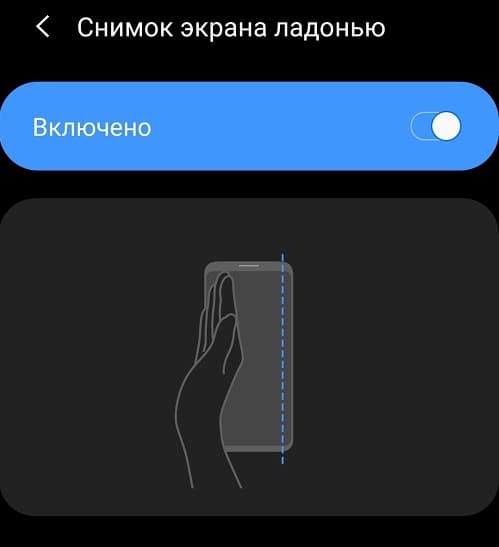
- Использование сторонних приложений
Если стандартные способы создания фото экрана на Самсунге кажутся неудобными, вы можете воспользоваться сторонними приложениями. В Play Market сегодня представлено большое количество программ, которые упрощают процесс создания скриншотов. Подходят они не только для телефонов линейки Samsung, но и других смартфонов на Android.
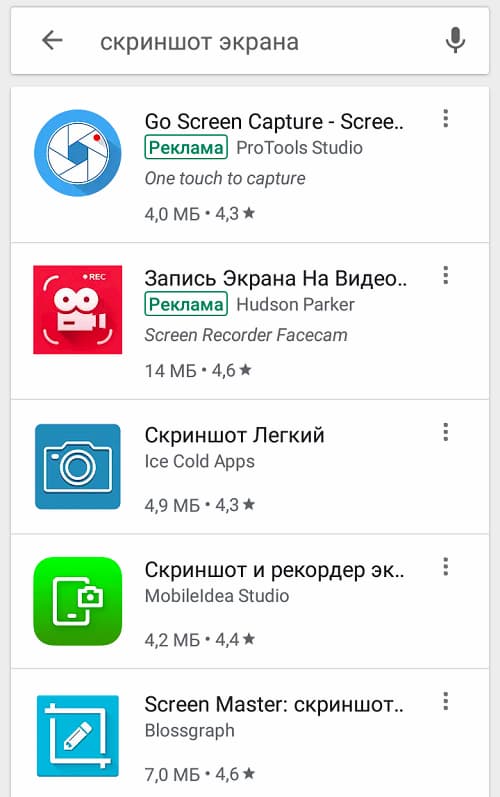
Для чего могут понадобиться скриншоты? Наверняка многие пользователи сталкивались с ситуацией, когда невозможно скачать понравившееся изображение на андроиде, например, чтобы распечатать картинку на футболке или кружке. В этой ситуации помогут описанные выше способы. Достаточно сделать скриншот на телефоне и отправить снимок в печать в приложении Mimigram.
Источник: mimigram.ru